



  |   |
| 1 | Vložte dokument. | ||||||||
| 2 | Kliknite na ikonu Zobrazí sa okno ControlCenter4. | ||||||||
| 3 | Vyberte kartu Skenovanie. 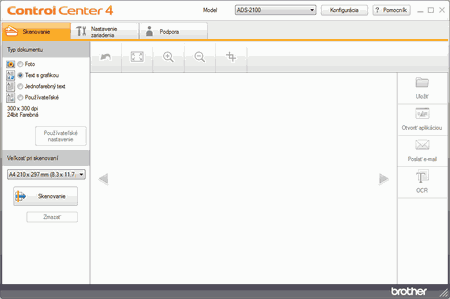 | ||||||||
| 4 | Vykonajte jeden z týchto krokov:
| ||||||||
| 5 | V rozbaľovacom zozname Veľkosť pri skenovaní si vyberte možnosť Dlhý papier (Normálna šírka) alebo Dlhý papier (Úzka šírka). | ||||||||
| 6 | Kliknite na tlačidlo | ||||||||
| 7 | Vykonajte jeden z týchto krokov:
|
  |   |